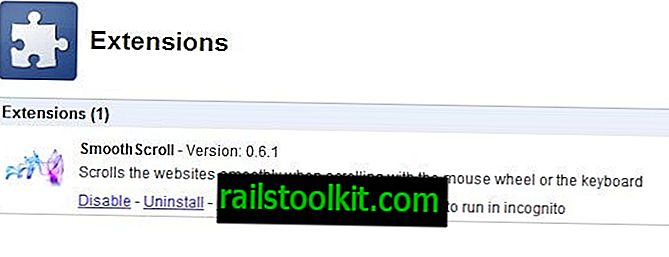Các thay đổi trên YouTube không được triển khai cho tất cả người dùng cùng một lúc. Google kiểm tra chúng trên trang web trực tiếp sau khi kiểm tra chúng bên trong bằng cách cho phép chúng lấy một phần cơ sở người dùng của trang chỉ để thu thập số liệu trước tiên mà nó sử dụng để đo lường tác động của thay đổi trên trang web.
Công ty thử nghiệm thiết kế trình phát trong suốt mới trên YouTube hiện đang thay đổi phát lại và điều khiển theo hai cách cơ bản.
Thay đổi đầu tiên là bạn thấy video bên dưới giao diện trình phát nhờ thiết kế trong suốt của nó.
Mặc dù điều đó có vẻ tuyệt vời, nhưng việc tự động ẩn trình phát sẽ có tác động lớn hơn trên trang web phát video.

Giao diện trình phát được hiển thị khi bắt đầu và bất cứ khi nào chuột ở trong khu vực video. Ngay khi bạn di chuyển nó đi, nó sẽ bị ẩn trên trang web miễn là nó không bị di chuyển trở lại.
Các chức năng của thanh chơi tự nó đã không thay đổi.
Kích hoạt nó ngay bây giờ
Một cookie mà YouTube đặt sẽ xác định xem bạn có giao diện trình phát mới hay cũ không. Dưới đây bạn tìm thấy hướng dẫn về cách sửa đổi cookie để đặt giao diện trình phát mới trên YouTube trong Firefox và Chrome.
Người dùng Firefox có nó dễ nhất:
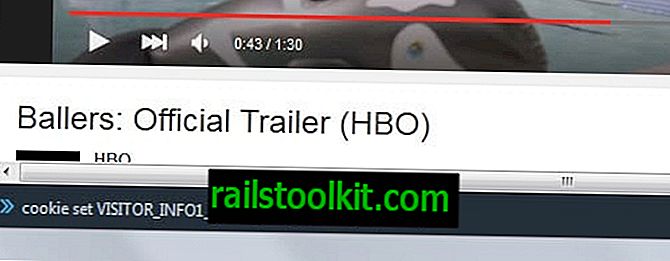
- Khi ở trên YouTube, hãy sử dụng Shift-F2 để hiển thị Bảng điều khiển dành cho nhà phát triển.
- Như bạn có thể biết, nó đi kèm với chức năng để thiết lập, sửa đổi và xóa cookie trong Firefox.
- Viết hoặc sao chép bộ cookie VISITOR_INFO1_LIVE Q06SngRDTGA và nhấn enter sau đó.
- Điều này đặt cookie đúng. Tải lại trang và bạn sẽ nhận được giao diện trình phát mới.
- Xin lưu ý rằng bạn có thể cần phải chuyển sang giao diện tiếng Anh Mỹ trên trang web cho nó.
Người dùng Google Chrome cần tải xuống tiện ích mở rộng cho phép họ chỉnh sửa cookie trong trình duyệt. Edit ThisCookie là một trong số đó. Nhấp vào nút của tiện ích mở rộng trong khi trên YouTube và sửa đổi cookie VISITOR_INFO1_LIVE bằng cách thay thế giá trị của nó bằng Q06SngRDTGA.
Tải lại và giao diện người chơi mới cũng nên được sử dụng kể từ thời điểm đó. Để quay lại, hãy xóa cookie để nó được đặt lại vào lần tới khi bạn tải một trang trên YouTube.
Trong Chrome, chạm vào F12 trong khi trên YouTube. Chọn Tài nguyên> Cookies> www.youtube.com, nhấp chuột phải vào VISITOR_INFO1_LIVE và chọn xóa từ menu ngữ cảnh.
Trong Firefox, sử dụng Shift-F2 trong khi trên YouTube để mở lại Thanh công cụ dành cho nhà phát triển. Nhập danh sách cookie và chọn xóa bên cạnh VISITOR_INFO1_LIVE để xóa nó trong trình duyệt. (thông qua Hệ thống Google và Caschy)